直播视频录制软件哪个好?一文见分晓
2022-04-02 16:47:11
编辑:Ann
阅读:3742次
现在直播越来越火了,看直播逐渐成为年轻人娱乐消遣的一种方式,对于他们来说看直播是生活中必不可少的一部分,小编就经常进入直播间购物。有时看直播时候,我们想要记录主播们分享的内容,比如游戏玩法,方便后面我们反复观看,但一般的直播平台都是不会放置直播回放的,只有将直播视频录制下来才能实现。那么如何录制直播视频呢?直播视频录制软件哪个好?本文将给大家介绍几款比较好用的直播录屏方法。
方法一、易我录屏助手
直播视频录制软件哪个好?说到专业的直播视频录制软件,易我录屏助手当之无愧!易我录屏助手是一款多功能屏幕录制软件,集成了屏幕录制、录制摄像头、录制画中画视频、截取屏幕、创建计划任务等功能。在使用过程中,您可以捕捉整个屏幕或指定窗口内的活动画面,甚至可以设置录制计划,以便在特定时间自动录制屏幕和网络摄像头画面。
无论您是录制直播内容、视频会议还是准备演示文档,它都是理想的选择!
为了方便使用易我录屏助手,大家可以根据以下教程,轻松掌握并正确使用。
方法二、问题步骤记录器
直播视频录制软件哪个好?除了专业录屏直播的软件以外,如果大家对于直播录屏没有特殊需求,还可以尝试下免费的录屏工具,也就是借助Windows系统自带的“问题步骤记录器”来实现。不过这工具功能不完善,大家根据自身需要选择。操作步骤如下:
打开电脑的运行窗口,并输入“PSR”打开软件。打开需要录屏的直播内容,并点击“开始记录”按钮即可。
方法三、win10自带的录屏功能
直播视频录制软件哪个好?另外还有一款免费的录屏工具,那就是win10自带的录屏功能。如果你的电脑系统是win10,可以同时按住快捷键Win+R打开录制界面,按Win+Alt+R,系统就会自带开始录制屏幕内容,再按Win+Alt+R结束录制。这种方法可能画质、声音、大小无法进行调节。如果需要较高画质的视频录制效果,可能系统自带功能无法满足需求。
易我录屏助手(EaseUS RecExperts)使用步骤:
步骤 1. 在计算机上启动易我录屏助手;
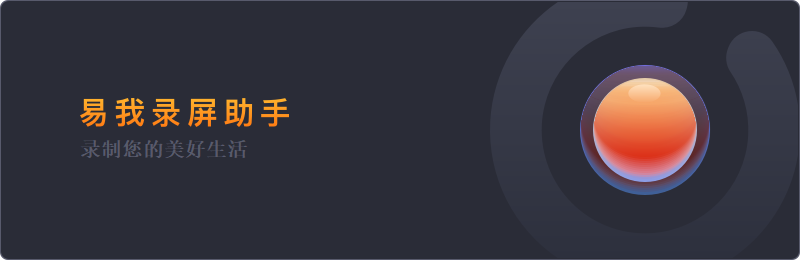
步骤 2. 选择录制区域「全屏」;

步骤 3. 选择录制声音,可以根据不同需求选择系统声音、麦克风、麦克风和系统声音、不录声音,点击「选项」可以调整系统和麦克风的音量大小;


步骤 4. 点击「REC」,开始录制。
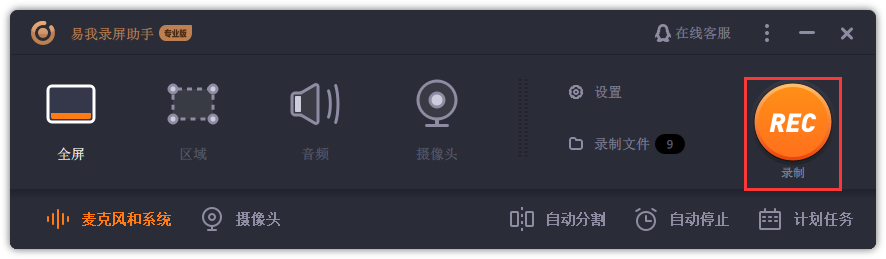
直播视频录制软件哪个好?以上就是3款录制工具的详细介绍,大家都掌握了吗?总体来说,易我录屏助手的功能更加完善,而且操作也是很简单的,小白也不用担心不会使用!
温馨提示:本文由易我科技网站编辑部出品转载请注明出处,违者必究(部分内容来源于网络,经作者整理后发布,如有侵权,请立刻联系我们处理)






